Как вернуть группы вкладок в новые версии Mozilla Firefox
Начиная с Firefox 45 компания Mozilla больше не поставляет свой браузер с функцией группы вкладок, мотивируя это тем, что данной возможностью пользовалось слишком мало людей.
В результате отныне значки «группы вкладок» и «сгруппировать ваши вкладки» отсутствуют в интерфейсе веб-обозревателя. Версия 44 стала последней, где их можно было наблюдать.
Вдобавок комбинация клавиш Ctrl + Shift + E, которая раньше отвечала как раз за группировку, более не приводит ни к каким действиям.
На самом деле предупреждение о скором исчезновении функции «группы вкладок» можно было наблюдать в Firefox всё последнее время непосредственно в самом интерфейсе группировки:
Ссылка «подробнее» там вела вот на эту официальную страницу, разъясняющую, что данная возможность вскоре будет удалена из браузера, а все распределённые по группам вкладки будут сохранены в ваш каталог закладок.
Функция группировки дебютировала в вышедшем весной 2011 года Firefox 4.0.
Этот механизм разрабатывал под кодовыми названиями Panorama и Tab Candy известный эксперт в области юзабилити Аза Раскин, который, увы, уже давно не работает в Mozilla.
Благодаря этой технологии можно было легко разделять вкладки на группы, которые не пересекались на панели табов. То есть в каждый момент времени была видна только одна группа, в то время как другие можно было вызвать из специального интерфейса.
Как вернуть группы вкладок в Firefox
Вернуть группировку вкладок в браузер Mozilla Firefox можно с помощью расширения Tab Groups. Уточним, что этот модуль – непросто попытка сымитировать имевшийся ранее в веб-обозревателе функционал. Tab Groups использует оригинальный код функции Panorama из версий «огненного лиса», что выходили до Firefox 45.
В итоге вы получите все возможности, которые у вас были прежде. Причём Tab Groups должен подхватить уже имевшиеся до перехода на новые версии Firefox группы вкладок.
Расширение абсолютно бесплатно и имеет отличный пользовательский рейтинг в каталоге Mozilla. После его установки вновь работоспособной становится комбинация Ctrl + Shift + E, а в правом верхнем углу над адресной строкой появляется значок Group your tabs (сгруппировать ваши вкладки).
Впрочем, помимо возврата прежнего функционала, Tab Groups привносит и немного нового. В интерфейсе группировки обратите внимание на значок в виде шестерёнки.
Он ведёт на новую страницу опций. Их, правда, на данный момент совсем немного. Вы можете настроить пока лишь горячие клавиши, отображение анимации и резервное копирование.
Как видите, вернуть группы вкладок в Firefox оказалось весьма просто, хотя решение Mozilla по исключению этой функции из базовой поставки браузера все равно несколько расстраивает.
Игорь Андреев – автор статей для ITRew.ru и Our-Firefox.ru. Увлечен современными технологиями, рассказываю о них в своих текстах)
Страница автора – twitter.com
Поделиться ссылкой:
Похожее
www.our-firefox.ru
В новом Firefox 45 удалили группировку вкладок. Как исправить / Habr
8 марта на стабильном канале Firefox состоялось обновление до версии Firefox 45 (release notes). Одновременно бета-версия обновилась до 46, Developer Edition — до 47, Nightly — до 48, Firefox ESR — до 45.0.
Главные изменения
- Выпуск долговременного релиза Firefox ESR 45.0. В нём отключены сервисы Firefox Hello и Service Workers. У пользователей есть 12 недель на апгрейд с версии ESR 38.x, после чего поддержка 38.x будет прекращена.
- Удалена функция группировки вкладок. Все группы перемещены в закладки.
- Проверка подписи расширений включена по умолчанию. Функцию можно отключить (строка
xpinstall.signatures.requiredвabout:config), но возможность отключения уберут в Firefox 46.
Самое заметное изменение — исчезновение удобной функции группировки табов. В качестве альтернативы предлагается одно из сторонних расширений.
- OneTab
- Tree Style Tab
- Simplified Tab Groups
- Tab Groups
Расширение Tab Groups ближе всех к оригинальной функциональности Firefox. Сама Mozilla рекомендует использовать его.
Из других нововведений — обмен вкладками со списком контактов через чат Firefox Hello, новая кнопка «Облачные вкладки» для отображения вкладок с синхронизированных устройств.
При поиске или наборе адреса в выпадающей подсказке теперь показаны в том числе синхронизированные табы.
В настройках about:config появилась новая опция network.dns.blockDotOnion для блокировки на уровне DNS узлов в скрытой сети .onion. По умолчанию указано значение true.
Изменения в Firefox 45 для разработчиков
Прямые ссылки на скачивание Firefox
- Firefox Stable
- Firefox Beta
- Firefox Developer
- Nightly
- Firefox ESR
habr.com
Группировка вкладок в firefox
Начиная с Firefox 45 компания Mozilla больше не поставляет свой браузер с функцией группы вкладок, мотивируя это тем, что данной возможностью пользовалось слишком мало людей.
В результате отныне значки «группы вкладок» и «сгруппировать ваши вкладки» отсутствуют в интерфейсе веб-обозревателя. Версия 44 стала последней, где их можно было наблюдать.
Вдобавок комбинация клавиш Ctrl + Shift + E, которая раньше отвечала как раз за группировку, более не приводит ни к каким действиям.
На самом деле предупреждение о скором исчезновении функции «группы вкладок» можно было наблюдать в Firefox всё последнее время непосредственно в самом интерфейсе группировки:
Ссылка «подробнее» там вела вот на эту официальную страницу, разъясняющую, что данная возможность вскоре будет удалена из браузера, а все распределённые по группам вкладки будут сохранены в ваш каталог закладок.
Функция группировки дебютировала в вышедшем весной 2011 года Firefox 4.0.
Этот механизм разрабатывал под кодовыми названиями Panorama и Tab Candy известный эксперт в области юзабилити Аза Раскин, который, увы, уже давно не работает в Mozilla.
Благодаря этой технологии можно было легко разделять вкладки на группы, которые не пересекались на панели табов. То есть в каждый момент времени была видна только одна группа, в то время как другие можно было вызвать из специального интерфейса.
Как вернуть группы вкладок в Firefox
Вернуть группировку вкладок в браузер Mozilla Firefox можно с помощью расширения Tab Groups. Уточним, что этот модуль – непросто попытка сымитировать имевшийся ранее в веб-обозревателе функционал. Tab Groups использует оригинальный код функции Panorama из версий «огненного лиса», что выходили до Firefox 45.
В итоге вы получите все возможности, которые у вас были прежде. Причём Tab Groups должен подхватить уже имевшиеся до перехода на новые версии Firefox группы вкладок.
Расширение абсолютно бесплатно и имеет отличный пользовательский рейтинг в каталоге Mozilla. После его установки вновь работоспособной становится комбинация Ctrl + Shift + E, а в правом верхнем углу над адресной строкой появляется значок Group your tabs (сгруппировать ваши вкладки).
Впрочем, помимо возврата прежнего функционала, Tab Groups привносит и немного нового. В интерфейсе группировки обратите внимание на значок в виде шестерёнки.
Он ведёт на новую страницу опций. Их, правда, на данный момент совсем немного. Вы можете настроить пока лишь горячие клавиши, отображение анимации и резервное копирование.
Как видите, вернуть группы вкладок в Firefox оказалось весьма просто, хотя решение Mozilla по исключению этой функции из базовой поставки браузера все равно несколько расстраивает.
Вкладки Mozilla Firefox — это волшебная функция браузера, которая позволяет ускорить работу в обозревателе интернета и в то же время экономить рабочее пространство в окне программы.
Сегодня хочу рассказать Вам, что можно делать с вкладками в Mozilla Firefox. Вы узнаете как их группировать и сортировать, изменять размер и цвет, закреплять и клонировать, как реализовать предпросмотр в всплывающем окошке при наведении курсора мыши на любую вкладку, как включить автообновление вкладки через определённое время…
Оптимизируем вкладки Firefox
Я обожаю браузер Mozilla Firefox за его «гибкость» и очень болезненно перешёл с него на Google Chrome год назад только из-за несравненной быстроты последнего.
Но жизнь идёт, всё меняется и выпив каких-то полезных витаминчиков для мозга производители в своей двадцать четвёртой версии подкрутили движок Mozilla Firefox так, что обозреватель догнал по скорости своей работы продукт «корпорации добра». Во всяком случае визуально я не замечаю разницы в их работе.
Кстати, где-то прочитал в сети, что браузер Mozilla Firefox 26 будет вообще бомба! Разработчики грозятся поразить весь мир скоростью работы своего обозревателя и его возможностями. Вроде как версия 24 — это только цветочки. Что же, поживём и увидим, а пока буду держать кулаки за них.
Я не консервативен и легко принимаю всё новое или улучшенное, поэтому вернул Mozilla Firefox статус браузера по умолчанию. Ура!
Переезд был абсолютно безболезненным, так как совсем недавно я научился сохранять и синхронизировать все свои визуальные закладки между разными браузерами.
Что-то меня не в ту степь понесло, статья же вроде про вкладки Mozilla Firefox?
Читайте также на сайте:
Итак, улучшать и оптимизировать вкладки в Mozilla Firefox мы будем с помощью дополнений, это естественно. Но для начала я покажу Вам встроенную функцию в браузере для группировки вкладок.
Как группировать вкладки в Mozilla Firefox
Уже очень давно Mozilla Firefox научился группировать вкладки, но далеко не все пользователи знают об этом и умеют использовать эту возможность при работе в обозревателе. А ведь всё очень просто и удобно…
Откройте десяток вкладок прямо сейчас. Открыли? Теперь кликните по кнопке, которая справа вверху окна живёт…
Нет такой кнопки у Вас? Тогда кликните в любом месте панели инструментов правой кнопкой мыши и перейдя в настройки…
Найдите и перетащите (зажав левую кнопку мыши) её на панель инструментов…
Не забудьте нажать «Готово» .
После того, как кликните по этой кнопке Вы попадёте в окно групп вкладок. У Вас будет одна группа, которую для удобства можно растянуть за правый нижний уголок.
Теперь перетащите любую вкладку из этой единственной группы на пустое место справа или снизу и отпустите левую кнопку мыши. У Вас создалась вторая группа вкладок. В эту новую группу можно перетащить сколько Вам нужно вкладок, например по тематике открытых сайтов.
Группам можно задать заголовок — просто кликните по верхней строке в группе и введите своё название. Ещё можно менять размер групп и таскать их по всему окну располагая так, как Вам удобно.
В каждой группе справа будут отображаться Ваши закреплённые вкладки — весьма удобно.
А если сделаете много групп и Вам станет не хватать места в окне — просто максимально уменьшите какую-нибудь группу и вкладки в ней сложатся в кучку. При клике на квадратик со стрелками внизу группы появится всплывающее окошко с подробным видом группы…
Более подробно почитать о группах вкладок можете на официальном сайте этого браузера .
Уверяю, привыкнув пользоваться группами вкладок сильно удивитесь тому, как обходились раньше без них.
Группы вкладок — это встроенная функция браузера и никак не влияет на скорость работы обозревателя.
Всю остальную оптимизацию вкладок Mozilla Firefox мы будем с Вами делать с помощью дополнений.
После установки ВСЕХ описанных ниже дополнений я не заметил замедления работы браузера.
Дополнения для оптимизации вкладок Mozilla Firefox
Самым главным дополнением для оптимизации вкладок является…
Tab Mix Plus
Вы только вдумайтесь — его установили более миллиона пользователей! Перечислить и показать все возможности Tab Mix Plus в этой статье я просто не смогу. Настройки этого чудного дополнения полностью на русском языке, логичны и просты.
Покажу Вам те пункты, которые важны, но не сразу заметны…
Мне лично сильно не нравилось, когда закрыв последнюю вкладку я получал закрытие всего браузера. Теперь это не проблема — при закрытии последней вкладки можно указать действие, например, открывать пустую вкладку или домашнюю страницу.
Если у Вас много открытых вкладок — их можно расположить в несколько рядов или прокручивать их с помощью колёсика мышки в одной строке. Тут же можно изменить расположение панели вкладок и кнопки добавления новой вкладки.
А тут можно изменить размер вкладок, включить их выравнивание и отображение значков на вкладках.
Здесь определяем состав контекстного меню вкладок. Например, можно убрать те функции, которыми Вы не пользуетесь и включить нужные Вам.
Расшифровка каждого пункта появляется при наведении курсора на пункт…
Думаю, что оптимально будет замораживать вкладки, а не просто их блокировать. Таким образом Вы никогда случайно не закроете её и все ссылки будут открываться в новой вкладке — хвала автору дополнения!
Я включил пункт автообновления вкладки через заданный промежуток времени. Это очень удобная фишка, например, для вкладки со статистикой или почтой. Теперь при клике ПРАВОЙ кнопкой мыши по какой-либо вкладке выбираем пункт «Обновлять вкладку каждые…» …
…и получаем автообновление вкладки. Между прочим, раньше для этого было отдельное дополнение.
Для любителей клавиатурных комбинаций есть отдельный пункт для настройки горячих клавиш .
Ещё в дополнении Tab Mix Plus есть очень мощный и хороший менеджер сессий.
Немного вникнув и потратив 10-15 минут можно навсегда оптимизировать свою работу с вкладками Mozilla Firefox. Кстати, после всех настроек можно их сохранить…
ColorfulTabs
Стандартные вкладки в Mozilla Firefox очень скучные, одноцветные и сливаются, что не есть айс. О важности визуального восприятия информации я Вам уже писал . Давайте их раскрасим всеми цветами радуги.
Использовав дополнение ColorfulTabs мы кроме большей информативности будем получать заряд позитива при работе в браузере.
Изначально цвет вкладок будет назначаться случайным образом, но можете легко присвоить свой цвет для определённого сайта и быстро, подсознательно «выхватывать» его в куче вкладок…
Достаточно нажать «Add Domain», вписать в левую строку адрес сайта и кликнув по правой кнопке с цветом выбрать любимый оттенок. Код цвета вставится в среднюю строку автоматически. Теперь все страницы определённого сайта будут у Вас того цвета, который Вы лично назначили.
Вы можете назначить генерацию цвета по доменам (адресам) сайтов и все страницы одного домена будут своего цвета, который выберет дополнение самостоятельно.
Tab Scope
Дополнение Tab Scope включит Вам отображение миниатюры сайта во всплывающем окошке при наведении курсора на вкладку. Такой прибамбас был раньше в старой и доброй Опере . При множестве открытых вкладок это тоже очень удобно и информативно.
Буду уже закругляться, а то статья получилась длинной и Вы можете устать от неё, а уйдя — больше не вернутся на этот сайт.
Конечно же это далеко не все дополнения с помощью которых можно оптимизировать вкладки Mozilla Firefox. На официальном сайте браузера есть целый раздел дополнений с названием «Вкладки» . Побродите там самостоятельно и если нароете, что-то полезное и интересное — напишите для всех читателей сайта в комментариях.
И самое главное — большое количество открытых вкладок требует большого количества оперативной памяти в компьютере! Для комфортной работы нужно хотя бы 2 Гб её — не забывайте об этом, иначе браузер обидится и начнёт «тупить».
Кстати, вот тут рассказал , как победить эту проблему.
Быстрого и безлимитного интернета Вам! До новых полезных компьютерных программ и интересных приложений для Андроид.
ПОЛЕЗНОЕ ВИДЕО
Разработчики из Mozilla выпустили обновление стабильной версии Firefox 64 для платформ Windows, macOS, Linux и Android. Главными нововведениями стали изменения для вкладок и расширений.
В Firefox 64 появилась система контекстной рекомендации расширений, функций и сервисов. Списки рекомендаций будут формироваться на основе модели использования браузера, при этом утверждается, что система не будет просматривать историю посещений. В качестве примера приводится вот что — система может посоветовать установить расширение To Google Translate, если пользователь часто пользуется переводчиком «корпорации добра». По умолчанию функция будет работать только в США. Для активации в других странах нужно запустить настройку browser.newtabpage.activity-stream.asrouter.providers.cfr в about:config. Важно отметить, что эта система не будет работать в режиме приватного просмотра.
Также появилась возможность выделять сразу несколько вкладок с помощью Shift или Ctrl + клик на вкладке. Это позволит перемещать их, закреплять или закрывать. Также это пригодится, чтобы одновременно отключить звук на нескольких вкладках.
Кроме того, добавлен обновлённый менеджер задач Task Manager, который теперь позволяет закрыть «зависшую» или слишком тяжёлую вкладку. Версия для Android практически не изменилась, но, как утверждается, стала работать быстрее.
А ещё из Firefox 64 удалили возможность предпросмотра RSS-лент и режима Live Bookmarks. В этом режиме можно было просматривать новости по подписке в виде обновляющихся закладок, экспортировать их в формат OPML для добавления в сторонние программы. Одной из причин назвали низкую популярность этой возможности.
Также было сформировано обновление ветки с длительным сроком поддержки 60.4.0.
Post Views:
galaxys6blog.ru
Всё про вкладки Mozilla Firefox [+ВИДЕО]
Вкладки Mozilla Firefox — это волшебная функция браузера, которая позволяет ускорить работу в обозревателе интернета и в то же время экономить рабочее пространство в окне программы.
Сегодня хочу рассказать Вам, что можно делать с вкладками в Mozilla Firefox. Вы узнаете как их группировать и сортировать, изменять размер и цвет, закреплять и клонировать, как реализовать предпросмотр в всплывающем окошке при наведении курсора мыши на любую вкладку, как включить автообновление вкладки через определённое время…
Оптимизируем вкладки Firefox
Я обожаю браузер Mozilla Firefox за его «гибкость» и очень болезненно перешёл с него на Google Chrome год назад только из-за несравненной быстроты последнего.
Но жизнь идёт, всё меняется и выпив каких-то полезных витаминчиков для мозга производители в своей двадцать четвёртой версии подкрутили движок Mozilla Firefox так, что обозреватель догнал по скорости своей работы продукт «корпорации добра». Во всяком случае визуально я не замечаю разницы в их работе.
Кстати, где-то прочитал в сети, что браузер Mozilla Firefox 26 будет вообще бомба! Разработчики грозятся поразить весь мир скоростью работы своего обозревателя и его возможностями. Вроде как версия 24 — это только цветочки. Что же, поживём и увидим, а пока буду держать кулаки за них.
Я не консервативен и легко принимаю всё новое или улучшенное, поэтому вернул Mozilla Firefox статус браузера по умолчанию. Ура!
Переезд был абсолютно безболезненным, так как совсем недавно я научился сохранять и синхронизировать все свои визуальные закладки между разными браузерами.
Что-то меня не в ту степь понесло, статья же вроде про вкладки Mozilla Firefox?
Читайте также на сайте:
…
…
Итак, улучшать и оптимизировать вкладки в Mozilla Firefox мы будем с помощью дополнений, это естественно. Но для начала я покажу Вам встроенную функцию в браузере для группировки вкладок.
Как группировать вкладки в Mozilla Firefox
Уже очень давно Mozilla Firefox научился группировать вкладки, но далеко не все пользователи знают об этом и умеют использовать эту возможность при работе в обозревателе. А ведь всё очень просто и удобно…
Откройте десяток вкладок прямо сейчас. Открыли? Теперь кликните по кнопке, которая справа вверху окна живёт…
Нет такой кнопки у Вас? Тогда кликните в любом месте панели инструментов правой кнопкой мыши и перейдя в настройки…
Найдите и перетащите (зажав левую кнопку мыши) её на панель инструментов…


…
Не забудьте нажать «Готово» .
После того, как кликните по этой кнопке Вы попадёте в окно групп вкладок. У Вас будет одна группа, которую для удобства можно растянуть за правый нижний уголок.
Теперь перетащите любую вкладку из этой единственной группы на пустое место справа или снизу и отпустите левую кнопку мыши. У Вас создалась вторая группа вкладок. В эту новую группу можно перетащить сколько Вам нужно вкладок, например по тематике открытых сайтов.
Группам можно задать заголовок — просто кликните по верхней строке в группе и введите своё название. Ещё можно менять размер групп и таскать их по всему окну располагая так, как Вам удобно.


В каждой группе справа будут отображаться Ваши закреплённые вкладки — весьма удобно.
А если сделаете много групп и Вам станет не хватать места в окне — просто максимально уменьшите какую-нибудь группу и вкладки в ней сложатся в кучку. При клике на квадратик со стрелками внизу группы появится всплывающее окошко с подробным видом группы…
Более подробно почитать о группах вкладок можете на официальном сайте этого браузера.
Уверяю, привыкнув пользоваться группами вкладок сильно удивитесь тому, как обходились раньше без них.
Группы вкладок — это встроенная функция браузера и никак не влияет на скорость работы обозревателя.
Всю остальную оптимизацию вкладок Mozilla Firefox мы будем с Вами делать с помощью дополнений.
После установки ВСЕХ описанных ниже дополнений я не заметил замедления работы браузера.
Дополнения для оптимизации вкладок Mozilla Firefox
Самым главным дополнением для оптимизации вкладок является…
Tab Mix Plus
Вы только вдумайтесь — его установили более миллиона пользователей! Перечислить и показать все возможности Tab Mix Plus в этой статье я просто не смогу. Настройки этого чудного дополнения полностью на русском языке, логичны и просты.
Покажу Вам те пункты, которые важны, но не сразу заметны…


Мне лично сильно не нравилось, когда закрыв последнюю вкладку я получал закрытие всего браузера. Теперь это не проблема — при закрытии последней вкладки можно указать действие, например, открывать пустую вкладку или домашнюю страницу.


Если у Вас много открытых вкладок — их можно расположить в несколько рядов или прокручивать их с помощью колёсика мышки в одной строке. Тут же можно изменить расположение панели вкладок и кнопки добавления новой вкладки.


А тут можно изменить размер вкладок, включить их выравнивание и отображение значков на вкладках.


Здесь определяем состав контекстного меню вкладок. Например, можно убрать те функции, которыми Вы не пользуетесь и включить нужные Вам.
Расшифровка каждого пункта появляется при наведении курсора на пункт…


Думаю, что оптимально будет замораживать вкладки, а не просто их блокировать. Таким образом Вы никогда случайно не закроете её и все ссылки будут открываться в новой вкладке — хвала автору дополнения!
Я включил пункт автообновления вкладки через заданный промежуток времени. Это очень удобная фишка, например, для вкладки со статистикой или почтой. Теперь при клике ПРАВОЙ кнопкой мыши по какой-либо вкладке выбираем пункт «Обновлять вкладку каждые…» …


…и получаем автообновление вкладки. Между прочим, раньше для этого было отдельное дополнение.
Для любителей клавиатурных комбинаций есть отдельный пункт для настройки горячих клавиш.
Ещё в дополнении Tab Mix Plus есть очень мощный и хороший менеджер сессий.
Немного вникнув и потратив 10-15 минут можно навсегда оптимизировать свою работу с вкладками Mozilla Firefox. Кстати, после всех настроек можно их сохранить…
ColorfulTabs
Стандартные вкладки в Mozilla Firefox очень скучные, одноцветные и сливаются, что не есть айс. О важности визуального восприятия информации я Вам уже писал. Давайте их раскрасим всеми цветами радуги.
Использовав дополнение ColorfulTabs мы кроме большей информативности будем получать заряд позитива при работе в браузере.
Изначально цвет вкладок будет назначаться случайным образом, но можете легко присвоить свой цвет для определённого сайта и быстро, подсознательно «выхватывать» его в куче вкладок…


Достаточно нажать «Add Domain», вписать в левую строку адрес сайта и кликнув по правой кнопке с цветом выбрать любимый оттенок. Код цвета вставится в среднюю строку автоматически. Теперь все страницы определённого сайта будут у Вас того цвета, который Вы лично назначили.


Вы можете назначить генерацию цвета по доменам (адресам) сайтов и все страницы одного домена будут своего цвета, который выберет дополнение самостоятельно.
Tab Scope
Дополнение Tab Scope включит Вам отображение миниатюры сайта во всплывающем окошке при наведении курсора на вкладку. Такой прибамбас был раньше в старой и доброй Опере. При множестве открытых вкладок это тоже очень удобно и информативно.
Буду уже закругляться, а то статья получилась длинной и Вы можете устать от неё, а уйдя — больше не вернутся на этот сайт.
Конечно же это далеко не все дополнения с помощью которых можно оптимизировать вкладки Mozilla Firefox. На официальном сайте браузера есть целый раздел дополнений с названием «Вкладки». Побродите там самостоятельно и если нароете, что-то полезное и интересное — напишите для всех читателей сайта в комментариях.
И самое главное — большое количество открытых вкладок требует большого количества оперативной памяти в компьютере! Для комфортной работы нужно хотя бы 2 Гб её — не забывайте об этом, иначе браузер обидится и начнёт «тупить».
Кстати, вот тут рассказал, как победить эту проблему.
Быстрого и безлимитного интернета Вам! До новых полезных компьютерных программ и интересных приложений для Андроид.
ПОЛЕЗНОЕ ВИДЕО
…
Рекомендую ещё посмотреть обзоры…
Я только обозреваю программы! Любые претензии — к их производителям!
Ссылки в комментариях публикуются после модерации.
^Наверх^
optimakomp.ru
Как сделать группы вкладок в Firefox. Идеальный браузер
О преимуществах того иного популярного браузера можно спорить очень долго. Все более или менее известные веб-обозреватели по большей части обладают сходными характеристиками в плане производительности. Если между ними и имеется разница в скорости загрузки страниц, то она не столь уже и заметна как это пытаются преподнести разработчики конкурирующих брендов.
На самом деле в войне браузеров гораздо важнее значимость мелких деталей, а именно того, что делает браузер более удобным в использовании. Далеко не последнюю роль в этом играют браузерные дополнения. Лидером по количеству дополнений является Mozilla , причем таких, которые не имеют аналогов среди дополнений для других популярных браузеров.
Tree Style Tab
Интересное и полезное дополнение, предназначенное для организации открытых вкладок в виде древовидной структуры. Tree Style Tab переносит отрытые вкладки в отдельную панель, расположенную в левой части окна браузера. Каждая вкладка может содержать несколько элементов, а они в свою очередь еще несколько элементов.
Такое размещение вкладок очень удобно, особенно в тех случаях, когда приходится держать открытыми несколько веб-страниц, принадлежащих к одному и тому же домену. При необходимости вкладки можно сворачивать и перемещать между группами простым перетаскиванием. Что касается самой панели, то её можно закрывать и открывать кликом мышки.
Tab Mix Plus

Это дополнение предназначается для усовершенствования инструментов работы с вкладками Mozilla Firefox. Tab Mix Plus имеет огромное количество опций и настроек. Так, дополнением поддерживается управление различными событиями, автоматическое сохранение сессий, установка запрета на открытие пустой вкладки при закачке файла, настройка домашней страницы, настройка мыши и многое, многое другое.
Scrapbook

Превосходное дополнение, позволяющее сохранять веб-страницы для последующего просмотра в режиме оффлайн. С помощью этого замечательного инструмента вы можете создавать настоящие коллекции страниц, включая связанные с ними другие веб-элементы. ScrapBook поддерживается сохранение страниц по ссылкам, скачивание прикрепленных файлов, извлечение отдельных изображений, аудио и видео, архивов и так далее.
Имеется возможность полнотекстового поиска по базе данных, легкой сортировки, просмотра исходного кода веб-страниц и многое другое. Также стоит отметить, что ScrapBook имеет хорошо продуманный интерфейс и полную поддержку русского языка.
Это дополнение представляет собой расширенный менеджер загрузок для Mozilla Firefox. Расширением поддерживается просмотр адресов ссылок, просмотр метаданных (описаний), приостановка и возобновления загрузки, скачивание файлов и использованием фильтров, анализ всем имеющихся на конкретной странице ссылок, интеграция в контекстное меню браузера.
Кроме того разработчик утверждает, что файлы, скачиваемые с помощью DownThemAll загружаются в четыре раза быстрее, чем те, которые скачиваются с помощью собственного менеджера загрузок Firefox.
Video DownloadHelper

Дополнение Video DownloadHelper также является менеджером загрузки, только заточено оно для работы с медиаконтентом. Предназначается расширение в основном для скачивания видео с ресурсов типа YouTube. По сути, это простой и удобный в использовании «выпрямитель» ссылок. Помимо видеороликов, дополнение также умеет загружать со страниц аудио и изображения.
LeechBlock

Неплохое в целом дополнение для блокировки нежелательных сайтов. Имеет гибкие настройки позволяющие блокировать веб-ресурсы с использованием разных фильтров, в том числе временных. Может быть использовано в качестве дополнительного инструмента родительского контроля в Firefox.
К сожалению, разобраться с LeechBlock и со всеми его настройками для начинающего пользователя может оказаться проблематично. К тому же в LeechBlock отсутствует русский язык.
Ориентироваться среди большого числа открытых web-страниц очень непросто, а ведь именно так приходиться работать немалому числу интернет-пользователей. Проблема в том, что требуется уметь быстро находить нужную вкладку, причем, с минимальной нагрузкой на глаза. Одна из возможностей упростить данный процесс — воспользоваться дополнением для расцвечивания вкладок: ColorfulTabs или ChromaTabs . Оба дополнения окрашивают каждую из открытых вкладок разными цветами, выбираемыми случайным образом, но реализованный в них принцип расцвечивания различен. При использовании ColorfulTabs все вкладки без исключения (включая вкладки с одним и тем же именем узла в адресе) окажутся разноцветными.ChromaTabs расцвечивает вкладки с учетом имени узла — то есть, например, все страницы, адрес которых начинается с news.google.ru, будут иметь одинаковый цвет.
Расширить возможности управления вкладками можно с помощью дополнения Tab Mix Plus , представляющего собой настоящий менеджер работы с вкладками. Это дополнение позволит, к примеру, клонировать вкладки и восстанавливать случайно закрытые вкладки, а также защищать их и блокировать — защищенные вкладки нельзя закрыть, а у заблокированных ссылки автоматически открываются в новых вкладках (сами заблокированные вкладки остаются неизменными). Подобные операции выполняются через контекстное меню, вызванное на имени вкладки.
Кроме того, через настройки Tab Mix Plus (команда «Инструменты» > «Настройки Tab Mix Plus») несложно определить еще огромное множество нюансов поведения браузера. В частности, установить, где открывать создаваемые по ссылкам окна и ссылки из внешних приложений (в новой вкладке; в новом окне; в текущей вкладке), как открывать всплывающие окна JavaScript, открывать ли клонированные вк
leally.ru
Работа с вкладками в Firefox
Благодаря многофункциональности и своей универсальности интернет-обозреватель Mozilla Firefox уверенно удерживает вторую позицию по популярности среди пользователей глобальной сети по всему миру. Работа в браузере интуитивно понятна даже новичкам, постигающим основы погружения в информационную пучину сети Интернет. Если потратить немного времени и освоить функциональность поисковой системы Firefox, работа в ней станет эффективней, продуктивней и намного приятней.
В данной статье речь пойдёт о полезном свойстве браузера, позволяющее пользователям всемирной паутины охватывать больше информации за одну единицу времени, сохранять важные ссылки на интернет ресурсы, группировать порталы по тематикам, характеристикам и предпочтениям. Речь идёт о ВКЛАДКАХ.
Открыв начальную страницу, как правило, сначала пользователь открывает поисковик (Yandex/ Google) и дальше его передвижения по сети происходит с помощью открытия сайтов в новых страницах, то есть во вкладках. Настройки полезных действий пользователь может найти и подстроить под себя в основном меню в пункте «Вкладки».
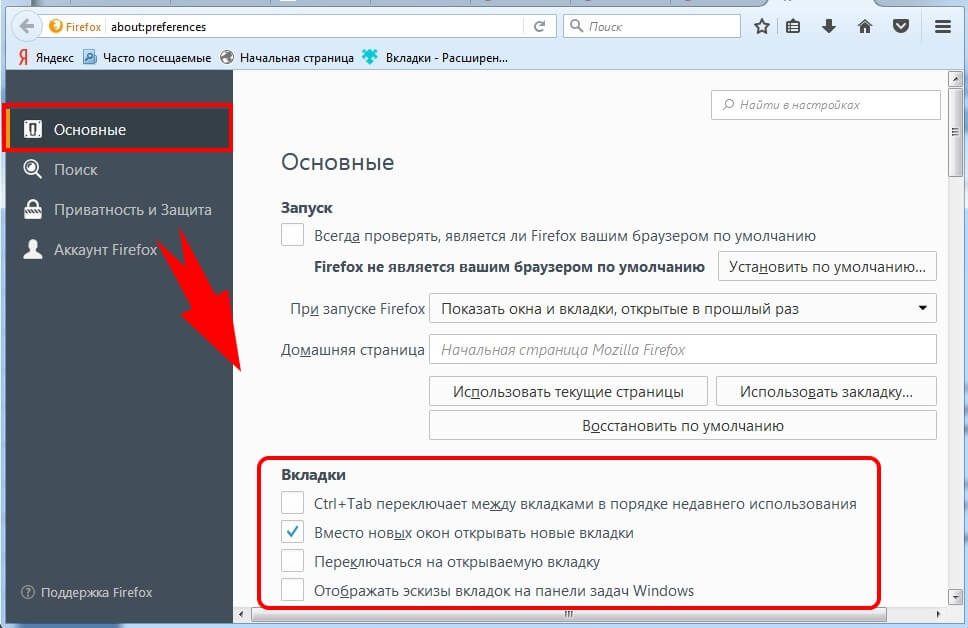
При ознакомлении с браузером Firefox с самого начала пользователь столкнётся с миниатюрами разработок Mozilla Corporation на странице новой вкладки, которые будут вытесняться часто посещаемыми и недавно закрытыми интернет ресурсами. Далее тут будут отображаться и сохранённые пользователем фавориты и просто полезные ссылки на сайты.
Как сохранить вкладки в Firefox
Самый надёжный способ сохранения ссылок на вэб-сайты – это закладки Mozilla Firefox. С их помощью в специальной таблице ссылки будут всегда под рукой. Что касается закрепления вкладок на начальной странице, то это делается ещё проще:
- Открываем начальную страницу;
- Наводим курсор мыши на интересующую плитку с вкладкой;
- При наведении курсора на верхний левый угол плитки, появится иконка булавки с подсказкой «Закрепить это сайт в текущей позиции» или, если вкладка уже закреплена, то «Открепить этот сайт»;
- Выбираем нужное действие.
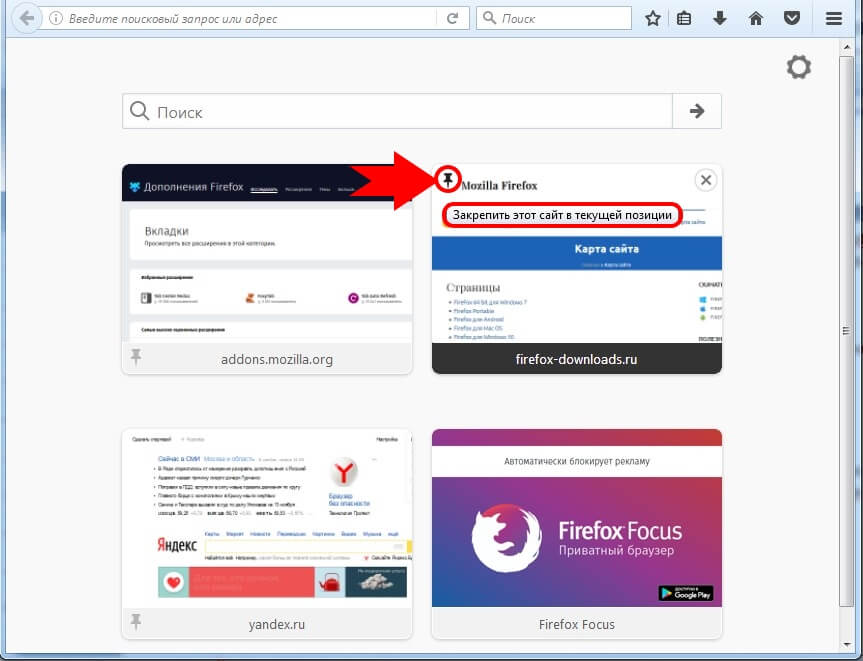
Таким образом, закреплённая вкладка всегда будет отображаться в виде плитки на домашней странице в конкретно заданном положении.
Примечание: Как в Мозиле сохранить открытые вкладки на случай, если что-то пойдёт не так, а также как восстановить вкладки в Мозиле, когда браузер неожиданно закрылся, можно ознакомиться в следующей статье: «Как восстановить предыдущую сессию в Firefox».
Настройки новой вкладки Мозила
Если нажать на иконку в форме шестеренки в верхнем правом углу новой вкладки, то появится возможность настройки управления.
Можно выбрать отображение пользовательских сайтов по популярности просмотра с рекомендациями от Mozilla или пустую страницу. Очень полезно воспользоваться дополнительной информацией от разработчиков браузера, посетить их странички и ознакомиться поподробнее функциональностью вкладок.
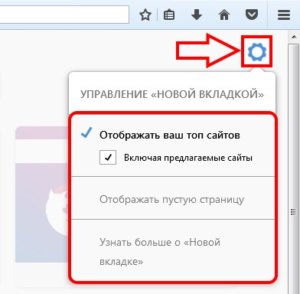
Также пользователю рекомендуется освоить некоторые технические возможности с открытыми вкладками, встроенные в интерфейс браузера. Для этого необходимо нажать правой кнопкой мыши на одной из открытых вкладок, откроется инженерное меню.
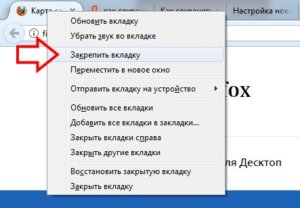
Методом проб и ошибок можно попробовать все предлагаемые функции и опции. Среди них самой полезной опцией можно выделить «Закрепить вкладку». Благодаря этой возможности у пользователя всегда будет доступ к выбранным закреплённым вкладкам. И никакие форс-мажоры и нечаянные действия не смогут закрыть эти сайты. Вся полезная и нужная информация всегда под рукой и перед глазами!

Дополнительные расширения – Вкладки
После того как пользователь освоит основы работы с вкладками, используя встроенные инструменты браузера Мозила Фаерфокс, можно перейти к продвинутым возможностям. На официальном интернет ресурсе компании разработчиков (https://addons.mozilla.org/ru/firefox/extensions/tabs/) можно бесплатно скачать и установить дополнительные расширения, которые в разы увеличит продуктивность работы в сети Интернет и сделает работу не тягость, а в радость. Выбор приложений очень велик. Возможности практически безграничны (всё упирается в пользовательскую фантазию и умения).
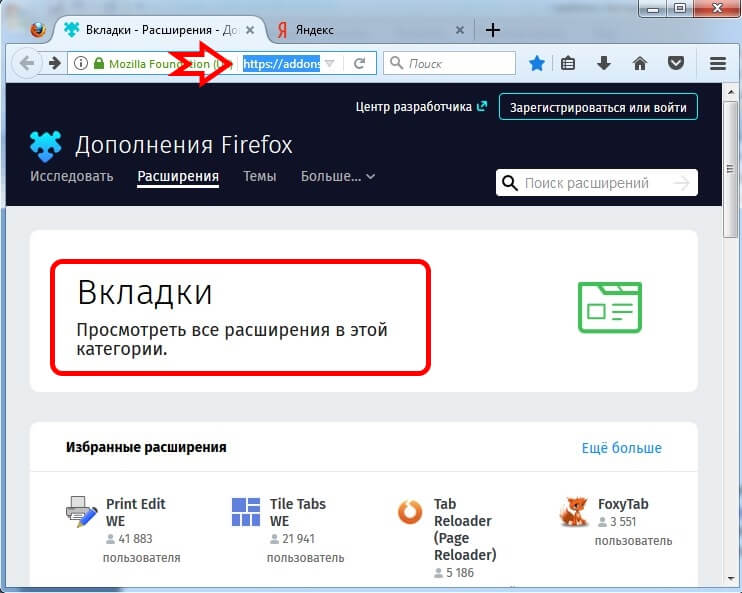
Описание и характеристики большинства дополнительных расширений на английском языке, но это не означает, что пользователи, не владеющие иностранными языками, не могут ими воспользоваться.
Во-первых – описание многих приложений на иностранном языке, но сам графический интерфейс приложения можно настроить и под русский язык.
Во-вторых – скачав и установив дополнительное приложение «переводчик для Firefox» пользователь преодолеет все языковые барьеры.
Как говорится: «Глаза боятся, а руки делают».
Продуктивного и весёлого сёрфинга по волнам океана информации во всемирной сети без лагов и багов, дорогие пользователи!
Читайте так же:
firefox-downloads.ru
OneTab – экономим память и наводим порядок во вкладках / Habr
OneTab
Спасительное расширение, которое здорово сэкономит вашу оперативную память и наведет порядок во вкладках браузера, выводя и группируя их на отдельную страницу. Что ж, начнем.Сначала кратко:
1. Загружаем расширение с интернет-магазин Chrome, либо с официального сайта OneTab. После установки в правом верхнем углу появится иконка OneTab:
2. Открываем как можно больше вкладок, дабы узнать всю мощь расширения.
3. А теперь нажимаем на заветную иконку и voilà, все ваши вкладки упорядочены и отныне не загружают оперативную память.
А теперь подробнее, для тех, кто еще тут остался:
На самом деле расширение имеет чуть больше функций, чем простая группировка, но для начала пошаговая установка.
1. Загружаем расширение с интернет-магазина Chrome:
либо с официального сайта OneTab.
После установки в правом верхнем углу появится иконка OneTab:
2. Далее открываем «парочку» вкладок и нажимаем на иконку:
Как итог:
3. Думаю, функции «Восстановить всё» и «Удалить всё» не нуждаются в объяснении (в названии вся суть), а вот «Опубликовать на веб-странице» и «Ещё…» немного интереснее. Начнем с первого.
При нажатии на «Опубликовать на веб-странице» вас перенесет, как не странно, на веб-страницу, которой вы с легкостью можете поделиться, а также QR-код.
4. Вернемся на пункт назад и рассмотрим функцию «Ещё…»:
«Присвоить название этой группе вкладок» — позволяет вводить любое название группы для всех вкладок, всё просто:
«Блокировать эту группу вкладок» — позволяет заблокировать все вкладки, то бишь, отныне их нельзя удалить.
«Отметить эту группу вкладок звездочкой» — отныне порядок вкладок нельзя поменять.
На этом всё. Вот такая растянутая статья получилась. Надеюсь, будет полезна.
P.S. Сам лично пользуюсь данным расширением, удовлетворен на все 100%.
habr.com


